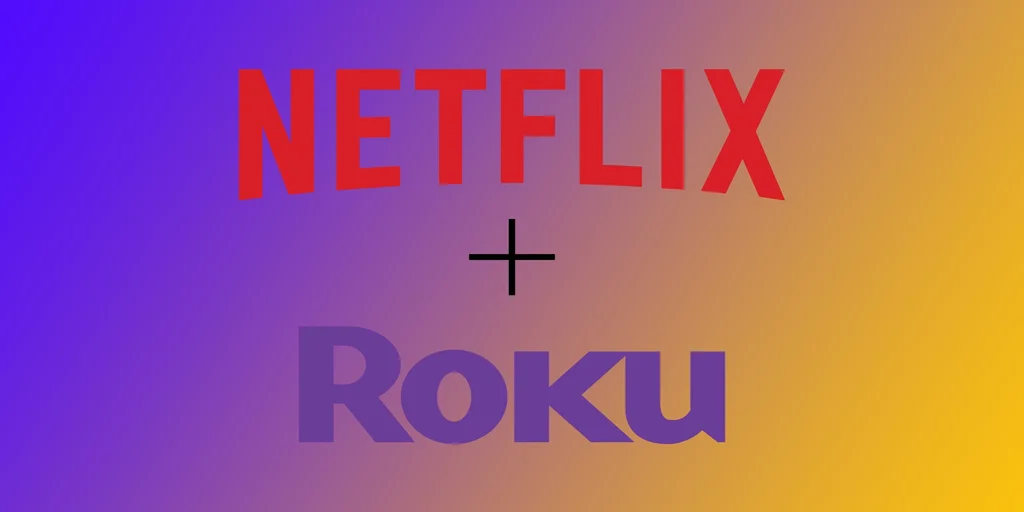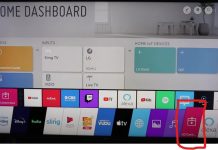Като човек, който обича да стриймва телевизионни предавания и филми, познавам разочарованието от превключването между различни устройства за достъп до всички любими канали. Обичам да използвам Roku, който предлага лесен достъп до хиляди канали, включително Netflix. Ако сте потребител на Roku и искате да добавите Netflix към своя асортимент, имате късмет! Много е лесно да го направите и аз ще ви покажа как.
Как да получите Netflix в Roku
На повечето съвременни Roku устройства или телевизори приложението Netflix ще бъде предварително инсталирано, тъй като това е една от най-изтегляните услуги за стрийминг. Ако обаче нямате Netflix на началния си екран и нямате бутон Netflix на дистанционното си управление, можете бързо да го изтеглите, като използвате тези стъпки:
- Натиснете бутона Home на дистанционното управление на Roku, за да отидете на екран Home.
- Превъртете надолу и изберете Стрийминг канали.
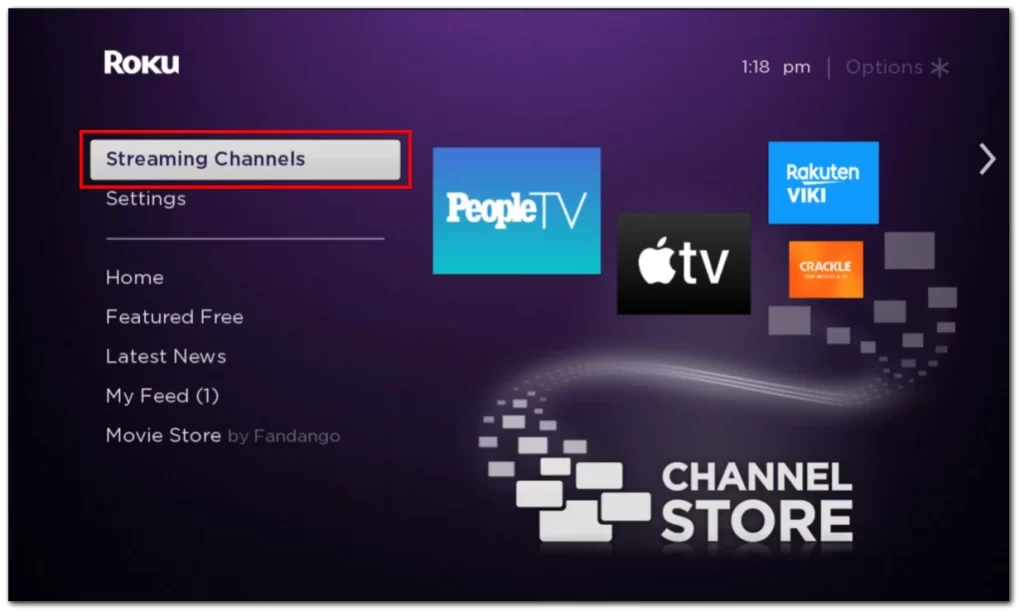
- Изберете Търсене на канали и след това въведете „Netflix“ в лентата за търсене.
- Изберете Netflix от резултатите от търсенето.
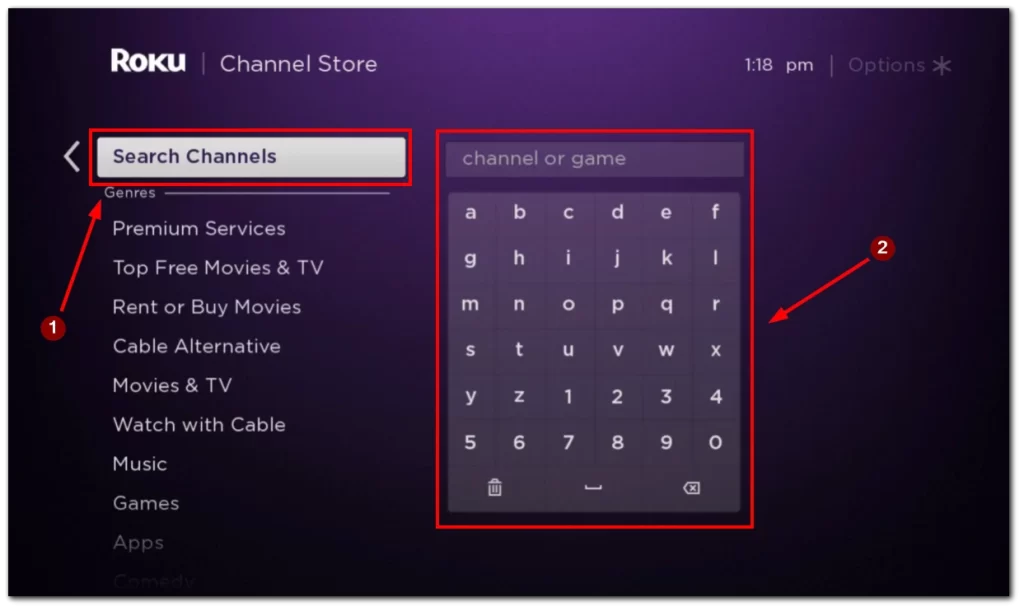
- Изберете Add Channel (Добавяне на канал) и след това OK, за да потвърдите.
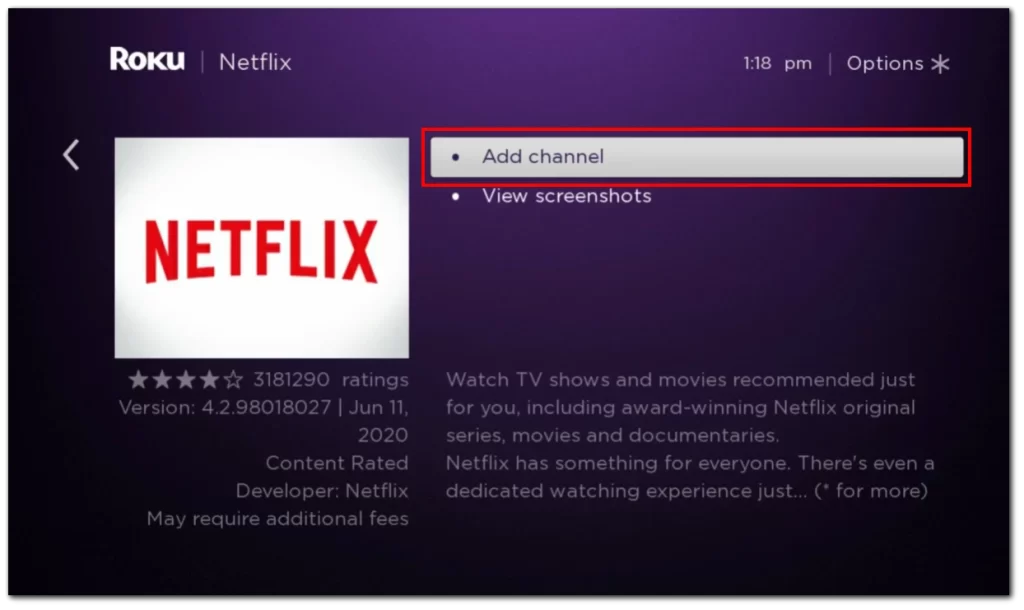
Вашето устройство Roku сега ще изтегли и инсталира Netflix. Този процес може да отнеме няколко минути в зависимост от скоростта на интернет. След като Netflix е инсталиран на вашето Roku, трябва да влезете в профила си. Следвайте следните стъпки:
- Натиснете бутона Home на дистанционното управление на Roku, за да отидете на екран Home.
- Изберете Netflix от списъка с канали.
- Изберете Вход.
- Въведете имейл адреса и паролата си за Netflix.
- Изберете Вход.
Вече можете да започнете да гледате Netflix на устройството си Roku. Основното нещо е да не забравите да платите абонамента си за Netflix.
Как да промените акаунта си в Netflix в Roku?
За много потребители е трудно да преминат към друг акаунт в Netflix. Всъщност това е доста лесно да се направи. За да направите това, ще ви е необходимо следното:
- С помощта на дистанционното управление на Roku отидете до приложението Netflix на устройството Roku и го отворете.
- Изберете профила, който искате да използвате, ако имате няколко потребителски профила в акаунта си в Netflix.
- С помощта на дистанционното управление на Roku натиснете бутона със стрелка наляво, за да получите достъп до опциите на подменюто в Netflix.
- В подменюто изберете „Настройки“.
- Изберете „Излизане“ от менюто Настройки, за да излезете от профила си в Netflix.
- Когато бъдете подканени, изберете „Да“, за да потвърдите, че искате да се отпишете от текущия си акаунт в Netflix.
След като излезете от текущия си акаунт в Netflix, ще бъдете подканени да влезете отново. Въведете имейл адреса и паролата за акаунта в Netflix, който искате да използвате на вашето Roku устройство, и изберете „Влез“.
Поздравления, успешно сте променили акаунта си в Netflix в Roku! Новият ви акаунт ви позволява да започнете да стриймвате любимите си телевизионни предавания и филми.
Кои устройства Roku са съвместими с Netflix
За съжаление поради технически ограничения няколко по-стари модела устройства Roku вече не поддържат приложението Netflix. Тези модели включват:
- Roku 2050X
- Roku 2100X
- Roku 2000C
- Roku HD плейър
- Roku SD плейър
- Плейър Roku XR
Ако имате някой от тези по-стари модели Roku, вече нямате достъп до приложението Netflix на устройството си. Приложението Netflix е актуализирано до по-нова технология, несъвместима с тези по-стари модели Roku.
Струва си да се отбележи, че това не е решение само на Netflix. По-скоро е резултат от колективното решение на Roku и Netflix да прекратят поддръжката на по-старите устройства поради гореспоменатите технически ограничения. Ако сте засегнати от тази промяна, можете да обмислите ъпгрейд до по-ново Roku устройство, съвместимо с приложението Netflix, ако искате да продължите да стриймвате Netflix съдържание на вашия Roku.
Каква разделителна способност на Netflix е налична на вашето устройство Rock?
Разделителната способност на съдържанието на Netflix, налично на вашето Roku устройство, зависи от конкретния модел, който имате. Най-общо казано, повечето устройства Roku поддържат съдържание на Netflix с максимална разделителна способност 1080p (Full HD). Някои по-нови модели обаче поддържат още по-високи резолюции – до 4K Ultra HD. Ето разбивка на максималната разделителна способност за всеки модел устройство Roku:
| Максимална разделителна способност | Поддържани устройства |
| 720p HD | Roku 2 HD (3000X), Roku HD (2500X), Roku LT (2400X, 2450X) |
| 1080p Full HD | Roku 1 (2710X), Roku 2 (2720X, 4210X), Roku 2 XS (3100X), Roku 3 (4200X, 4230X), Roku Express (3700X, 3900X, 3930X), Roku Express+ (3710X, 3910X, 3931X), Roku LT (2700X), Roku SE (2710X), Roku Streaming Stick (3400X, 3420X, 3500X, 3600X, 3800X) |
| 4K Ultra HD | Roku 4 (4400X), Roku Express 4K (3940X), Roku Express 4K+ (3941X), Roku Premiere (3920X, 4620X), Roku Premiere+ (3921X, 4630X), Roku Smart Soundbar (9100X), Roku Streambar (9102X), Roku Streambar Pro (9101X), Roku Streaming Stick+ (3810X, 3811X), Roku Streaming Stick 4K (3820X), Roku Streaming Stick 4K+ (3821X), Roku Ultra (4640X, 4660X, 4670X), Roku Ultra (4800X), Roku Ultra LT (4662X) |
Струва си да се отбележи, че разделителната способност на съдържанието на Netflix, което стриймвате на устройството Roku, зависи и от скоростта на интернет връзката ви. Ако имате по-бавна интернет връзка, Netflix може автоматично да коригира разделителната способност на съдържанието, за да осигури гладко възпроизвеждане. Ако имате по-бърза интернет връзка, може да успеете да се насладите на съдържанието с по-висока разделителна способност.
Отстраняване на проблеми с Netflix в Roku
Ако имате проблеми със стрийминга на Netflix на вашето Roku устройство, има няколко стъпки, които можете да предприемете, за да отстраните проблема. Ето някои потенциални решения на често срещани проблеми:
- Проверете интернет връзката си: Уверете се, че устройството Roku е свързано към силна и стабилна интернет връзка. Можете да проверите скоростта на интернет връзката си, като отидете в „Настройки“ на началния екран на Roku и изберете „Мрежа“. Оттам можете да стартирате мрежов тест, за да проверите скоростта на интернет и свързаността си. Ако скоростта ви на интернет е ниска или ако устройството Roku не е свързано с интернет, това може да е причината за проблемите с Netflix.
- Рестартирайте устройството Roku: Понякога простото рестартиране на устройството Roku може да помогне за отстраняване на проблемите с възпроизвеждането на Netflix. За да рестартирате устройството си, отидете в „Настройки“ на началния екран на Roku и изберете „Система“. Оттам изберете „System restart“ (Рестартиране на системата) и следвайте указанията на екрана, за да рестартирате устройството си.
- Актуализирайте софтуера на Roku: Уверете се, че устройството ви Roku е с най-новите актуализации. За да проверите за актуализации, отидете в „Settings“ (Настройки) на началния екран на вашия Roku и изберете „System“ (Система). Оттам изберете „Актуализация на системата“ и следвайте инструкциите на екрана, за да проверите и инсталирате всички налични актуализации.
- Преинсталирайте приложението Netflix: Ако имате проблеми с приложението Netflix на устройството Roku, опитайте да деинсталирате и да инсталирате отново приложението. За да направите това, отидете на началния екран на Roku и отидете на приложението Netflix. Натиснете бутона „Звезда“ на дистанционното управление на Roku и изберете „Премахване на канал“. След като приложението е премахнато, рестартирайте устройството Roku и инсталирайте отново приложението Netflix от магазина за канали на Roku.
- Свържете се с поддръжката на Roku или Netflix: Ако сте опитали всички горепосочени стъпки и все още имате проблеми с устройството Roku, може би е време да се обърнете към поддръжката на Roku или Netflix. Можете да се свържете с поддръжката на Roku чрез техния уебсайт или чрез линията им за поддръжка. По същия начин можете да се свържете с поддръжката на Netflix чрез техния уебсайт или функцията „Помощ“ на приложението Netflix.
Като следвате тези стъпки за отстраняване на неизправности, би трябвало да можете да разрешите най-често срещаните проблеми с Netflix на вашето Roku устройство. Ако продължите да срещате проблеми, може би си струва да обмислите ъпгрейд към по-ново Roku устройство, което е по-добре оборудвано да се справя с изискванията за стрийминг на видео съдържание.